win10 怎么用ie8浏览器_win10系统运行ie8的步骤
作者:98软件园小编 来源:98软件园 时间:2024-08-24 17:36:14
在win10系统中, 通常自带的是edge浏览器和ie11浏览器,但是有些网页是兼容ie8浏览器,所以在ie9以及以上的浏览器会出现兼容性不好显示不正常的情况,那么win10 怎么用ie8浏览器呢?针对这个问题,本文就给大家说说win10系统运行ie8的步骤。
具体步骤如下:
1、打开Edge浏览器,随便进入一个网页,如图选择进入Win10自带的IE11浏览器。
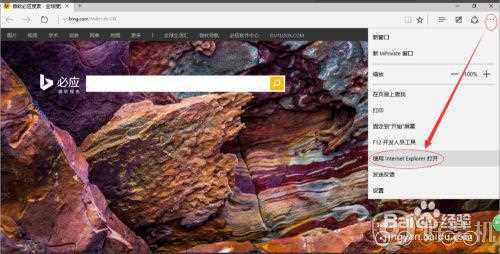
2、在IE11浏览器中,如图,进入“兼容性视图设置”。
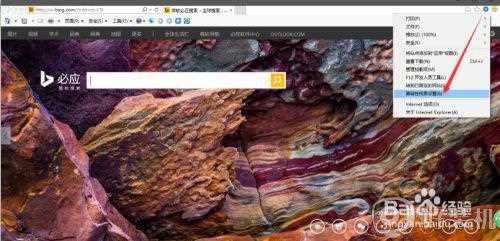
3、如图,添加你要兼容的网址,并打上勾。
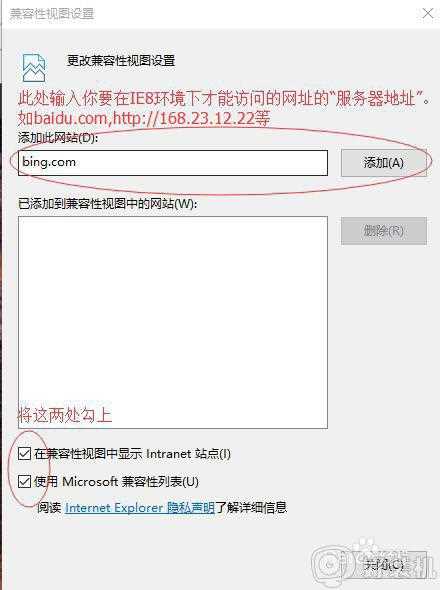
4、按F12,如图设置兼容IE8的模式。
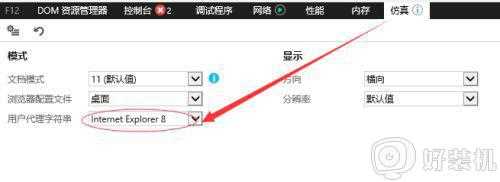
通过上面的方法操作之后,win10系统就可以运行ie8了,这样也就可以兼容一些网页了,有需要的用户们赶紧试试吧。








































